如何把音频声音变大(音频声音太小怎么调大)
音频声音太小怎么调大?随着视频自媒体时代的带来,导致对于音频文件的使用也越来越频繁,音频文件最重要的就是声音,声音的大小决定了音频文件质量,如果音频的声音不符合我们的使用需要时就需要调整,太大的时候就需要调小,声音太小的话就需要调大,不过调节音频声音大小可不是一件简单的事情。小编就经常接到这样的帮助请求,让我帮粉丝将声音较小的音频调大,因为很多人不知道怎么操作,所以今天小编就来为大家揭晓答案。
大家不知道调节的原因是不知道使用什么软件工具来操作,其实只要我们耐心去搜索寻找,还是能找到一些非常简单又好用的软件,下面小编就来分享3个软件工具,并且有详细的操作步骤来教大家怎么将音频声音调大,如果你想尽快学会,就跟着步骤一起来操作吧。

方法一,使用“优速音频处理器”进行来调整音量
这个软件具有六大功能,这六大功能都是非常实用的音频处理功能,其中就包含我们今天要使用到的“音量调节”功能,非常的简单,一起来看看吧。
音频软件下载:https://download.yososoft.com/YSAudio/YSAudio_TTY.exe
步骤1,我们首先将“优速音频处理器”软件下载到电脑上,大家可以在百度中搜索软件名进行下载,安装好软件后打开使用,点击左边列表里最下面的【音量调整】功能。

步骤2,我们提前将音频文件准备好,然后点击【添加文件】按钮,将准备好的音频文件上传到软件中,还可以直接将音频文件拖到软件中进行添加。

步骤3,在右侧进行设置,因为要将声音调大,所以我们点击圆点向右拖动,最大可以将声音调大的两倍。如果你想将声音调小,就将圆点向左拖动。

步骤4,调整好音量倍数后,我们点击右上角的红色按钮,启动软件程序,接下来的操作就交给软件来完成,我们只需要等待就可以了。
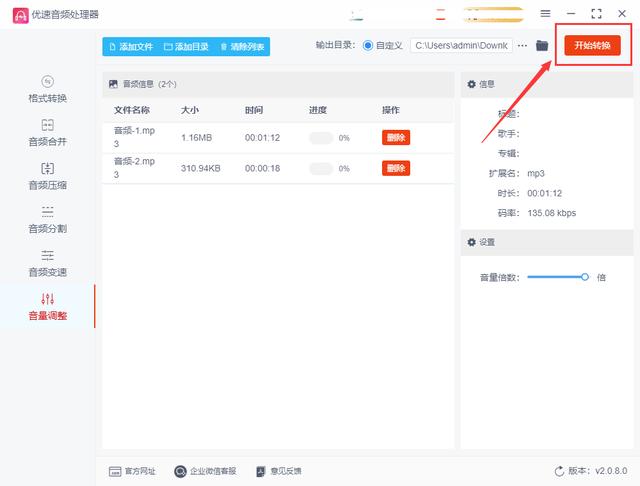
步骤5,只需要等待一会,当音频完成音频调节后,软件会自动弹出输出文件夹,在输出文件夹中我们可以看到调大声音后的音频文件。

方法二,使用云朵办公软件来调整音量
第1步,在电脑上安装好云朵办公软件后打开使用,点击左边的“音频处理”后再点击“音频调整”功能选项,进入具体的功能页进行下一步操作。
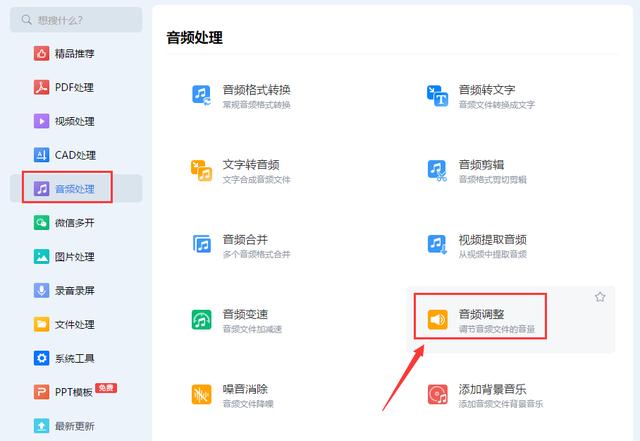
第2步,点击“添加文件”蓝色按钮,将需要调大音量的音频文件到软件中,可以同时调整多个音频文件的音频哦。

第3步,如下图所示,点击音量设置下面的下拉框,调整音量的倍数,最高可以提高三倍;另外还可以设置一下输出目录。最后点击右下角蓝色按钮,启动软件程序,处理完成后软件会有成功的提示框弹出。

方法三,使用ZRE音频软件进行调整
步骤1,下载安装好后打开,进入首页后在页面上方可以看到很多功能,我们找到并点击“音量调整”功能选项。

步骤2,如下图所示,点击加号图标,将需要调整音量的音频上传到软件中。
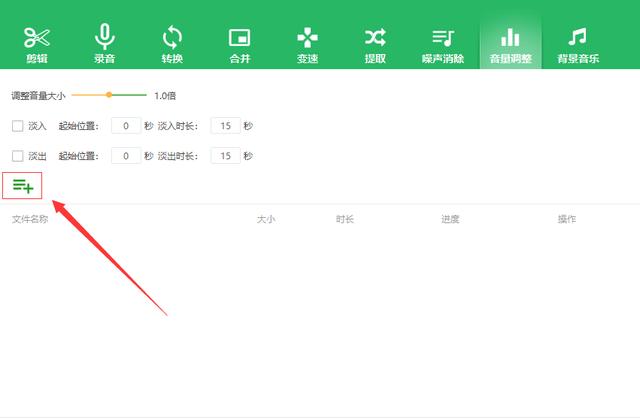
步骤3,拖动黄色的圆点来调整音量,因为要将音量调大,所以我们往右拖动,还可以进行其它的设置,例如淡入和淡出两个。最后全部设置完成后,点击“调整音量”按钮等待完成即可。
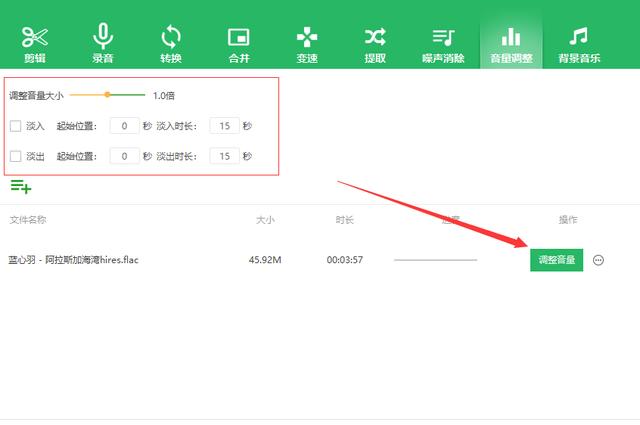
在音频中,声音是至关重要的元素,没有声音,就谈不上音频了。此外,声音的大小也极其重要,声音太大也不行,声音太小也不行过小或过大都会影响听觉体验。所以如果你平时经常使用到音频文件,那么就需要学会怎么调节音频文件的声音,上面小编给大家分享了将音频声音调大的几个方法,相信大家看完之后都能学得会,上面的方法还能将声音调大,操作方法基本上都一样。好了,关于“音频声音太小怎么调大?”的方法就全部介绍到这里了,感谢大家的阅读~~~
,免责声明:本文仅代表文章作者的个人观点,与本站无关。其原创性、真实性以及文中陈述文字和内容未经本站证实,对本文以及其中全部或者部分内容文字的真实性、完整性和原创性本站不作任何保证或承诺,请读者仅作参考,并自行核实相关内容。文章投诉邮箱:anhduc.ph@yahoo.com






